Работа с глубиной резкости может добавить реальности и размерности вашим анимациям и видео. В этом уроке вы узнаете, как активировать и вручную настраивать глубину резкости в After Effects. Вы узнаете, как работать с камерой, чтобы получить максимальную отдачу от своих проектов. Приступайте!
Основные выводы
- Глубина резкости определяет, какой контент на изображении будет резким, а какой - размытым.
- На глубину резкости можно влиять с помощью различных настроек камеры.
- Пользователи After Effects версии CS5 и выше имеют доступ к практическим автоматизмам.
Глубина резкости
Прежде чем мы погрузимся в технические детали, давайте уточним, что такое глубина резкости. Глубина резкости - это область изображения, которая отображается с приемлемой резкостью. Эта область зависит от камеры и диафрагмы. В After Effects вы можете играть с этой техникой, чтобы привлечь внимание зрителя и усилить визуальное воздействие вашей композиции. Сейчас вы узнаете, как это сделать.
Пошаговое руководство
Подготовьте композиции
Для начала вам нужно создать две композиции. Первая должна показывать стандартную анимацию глубины резкости, которую вы собираетесь создать. Вторая композиция должна фокусироваться на одном слое, оставляя остальные не в фокусе. Этот прием пригодится, если вы хотите привлечь внимание зрителя к определенным областям.

Основные настройки
Теперь, когда у вас есть композиции, откройте первую композицию. Здесь вы увидите, как работает следящий кадр. Вы можете заметить, что при движении камеры в фокусе оказываются разные слои. Это происходит потому, что камера переключает фокус на следующий слой, как только предыдущий слой выходит из фокуса.
Понимание фокусировочного конуса
Внимательно посмотрите на конус фокусировки вашей камеры. Нижний конус - это область, в которой фокус активен. Если камера перемещается в эту область и фокусируется на плоскости, она будет в фокусе. Если камера выходит за пределы этого конуса, соответствующая плоскость будет размыта.
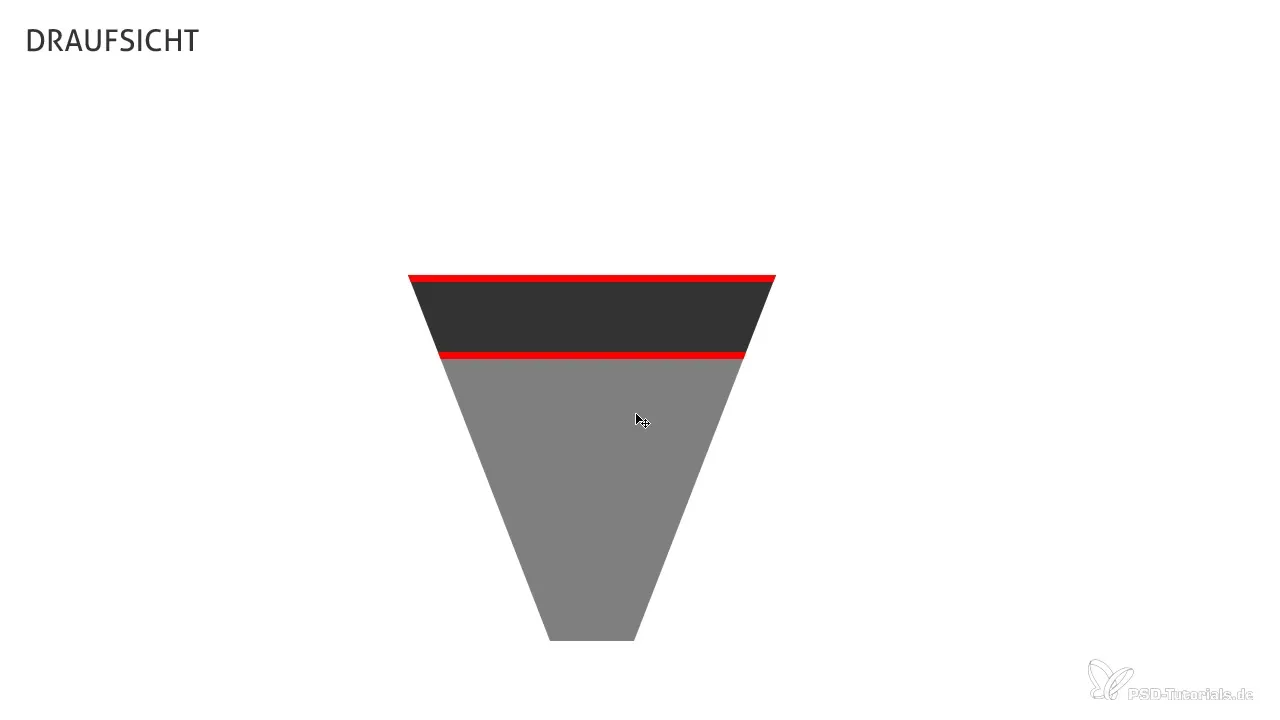
Эффективное использование видов
Чтобы лучше понять эффекты, переключитесь на область компоновки видов в After Effects и активируйте четыре вида. Это поможет вам наглядно представить взаимосвязь между камерой, слоями и конусом фокуса. Теперь вы можете видеть, как меняется фокус по мере того, как слои проносятся мимо.
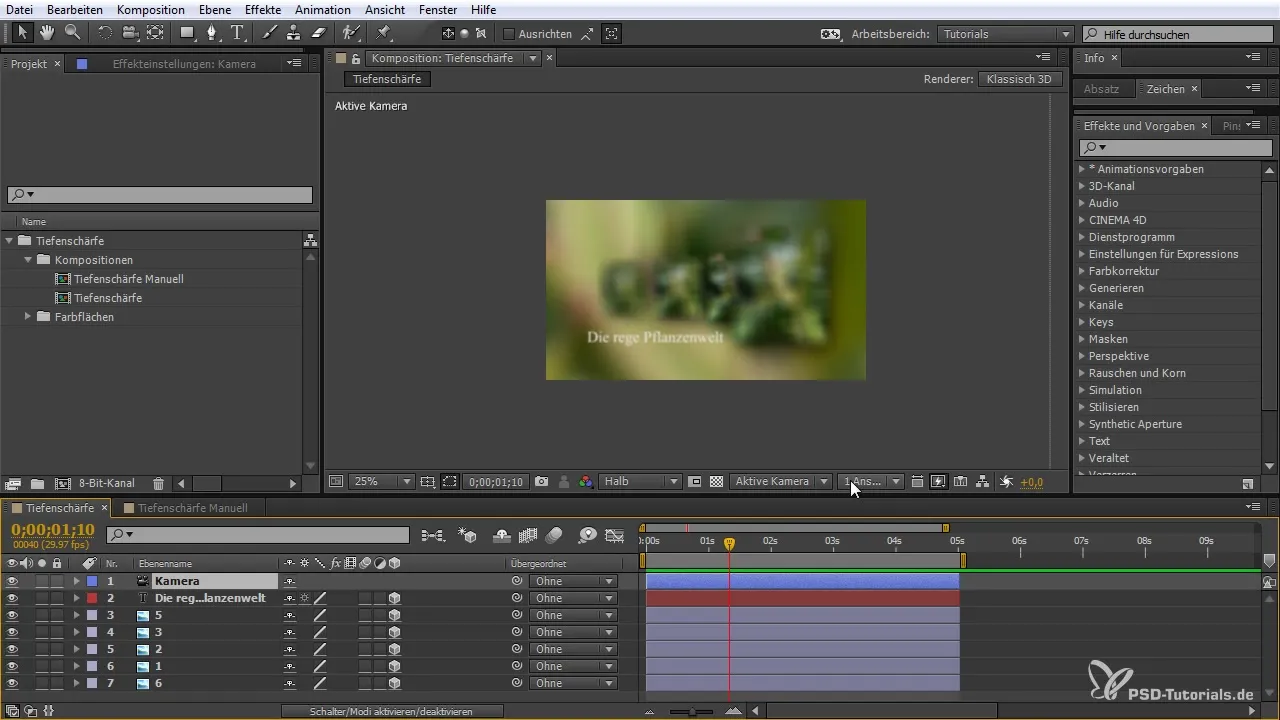
Настройте диафрагму и размытие
Перейдите к настройкам камеры и отрегулируйте диафрагму и размытие. Вы можете оптимизировать глубину резкости, уменьшив размытие. Однако слишком сильное размытие может сделать изображение размытым. Часто идеальным является значение в диапазоне 70-80 %.
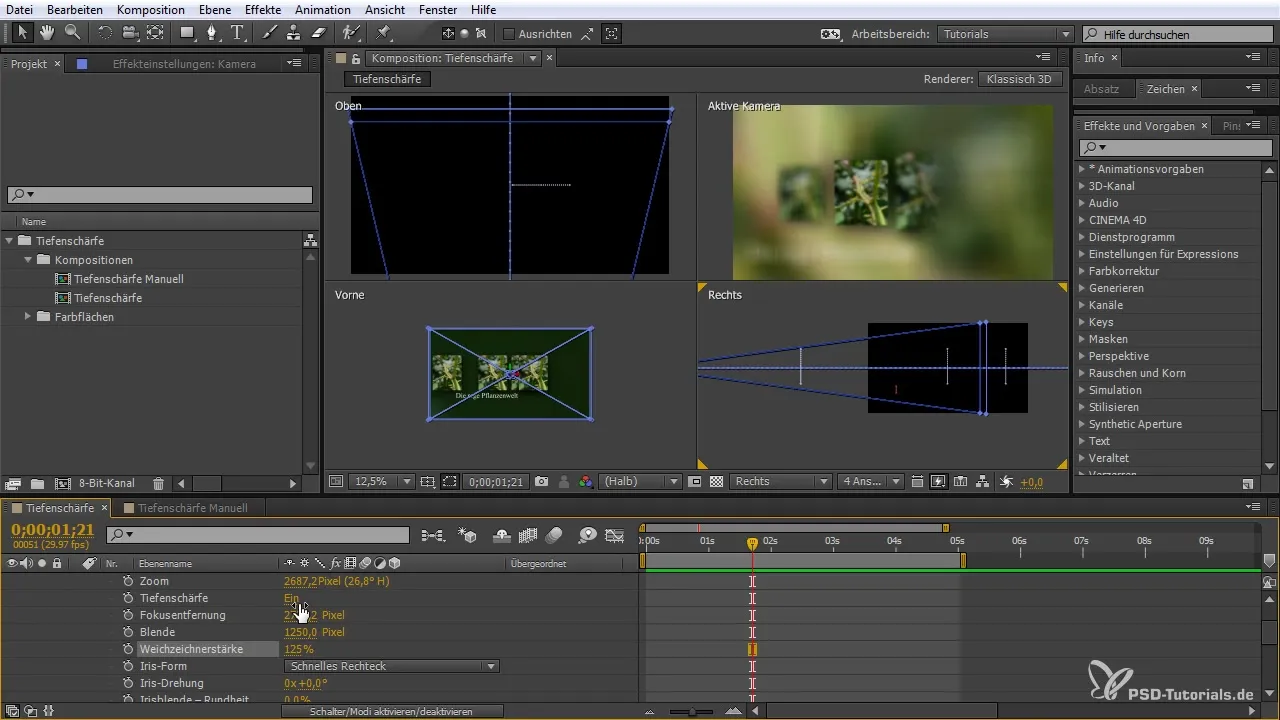
Управление фокусным расстоянием
Еще один важный шаг - настройка расстояния фокусировки. Вы можете настроить фокус на определенных слоях, отрегулировав соответствующие ползунки. Эта опция позволяет гибко менять фокус в зависимости от движения камеры.
Ручные настройки
Если вы предпочитаете немного больше контроля, вы можете активировать Глубину резкости вручную. Убедитесь, что названия слоев понятны, чтобы избежать недоразумений при фокусировке. Вы можете создать новую камеру и активировать ее с помощью глубины резкости.
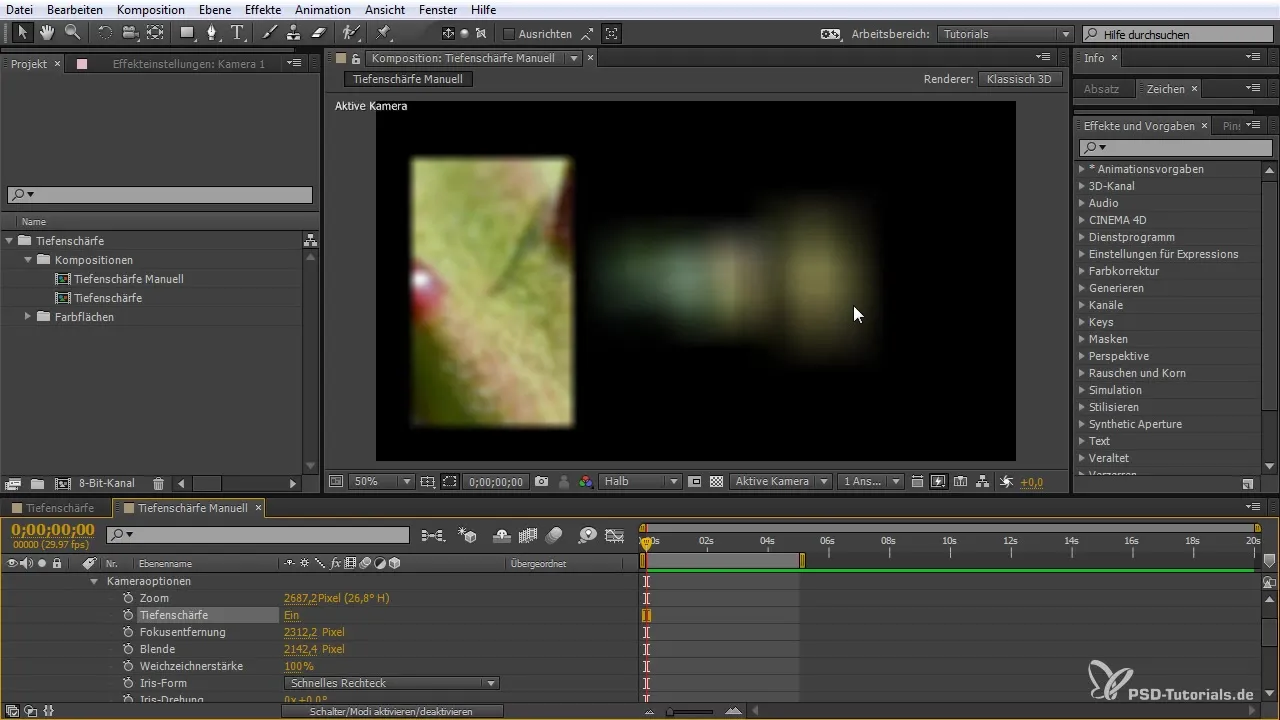
Используйте автоматизацию
Пользователи After Effects CS5 и выше имеют возможность автоматически фокусироваться на определенном слое. Эта функция помогает значительно улучшить рабочий процесс.
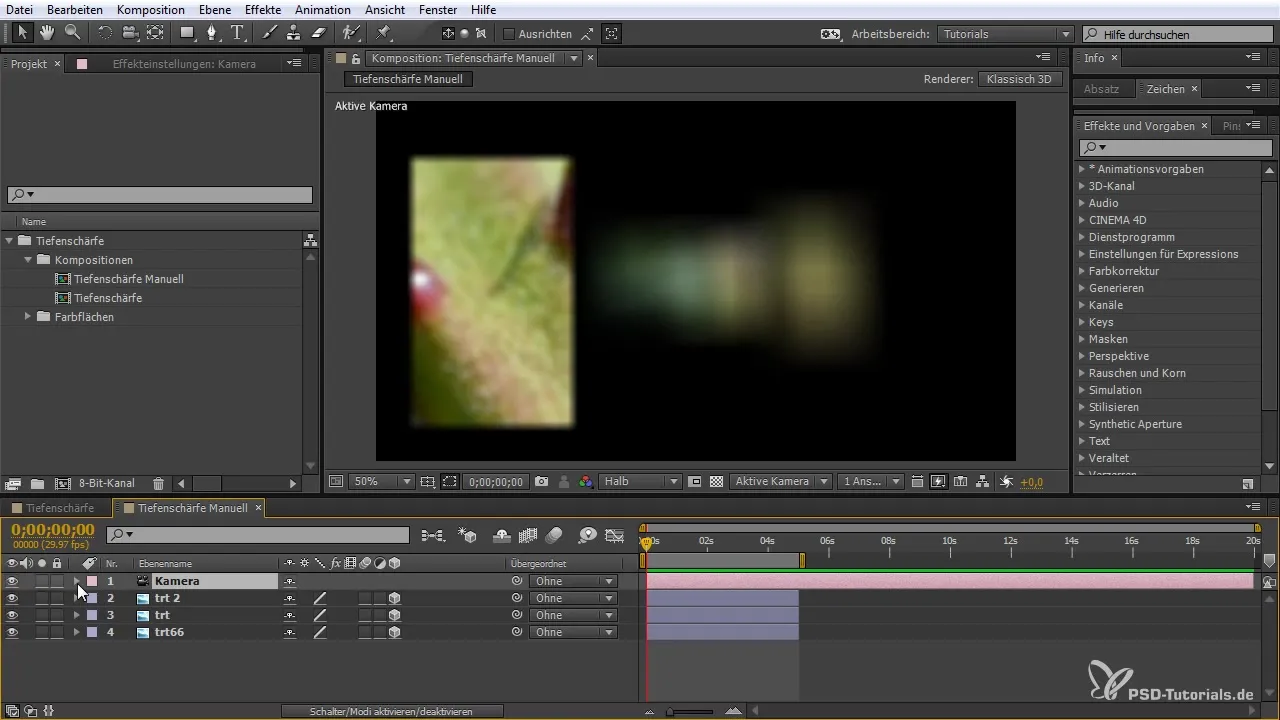
Создайте ссылку на фокус
Чтобы установить фокус на другой слой, можно создать связь между положением камеры и фокусным расстоянием. Для этого воспользуйтесь функцией Expression в After Effects, чтобы создать автоматическую настройку фокуса во время движения камеры.
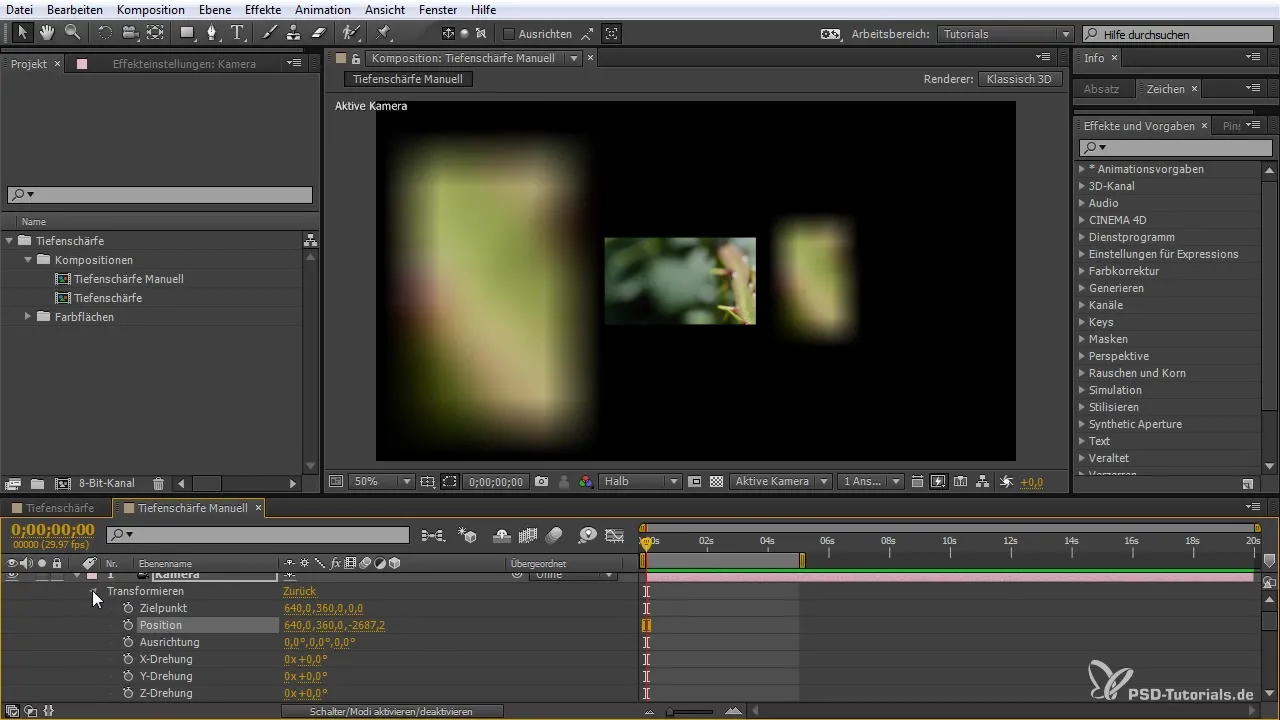
Резюме - Освоение глубины резкости в After Effects
Освоение глубины резкости в After Effects открывает множество творческих возможностей. Вы можете работать с различными настройками камеры и настраивать резкость так, чтобы она идеально подходила для вашего проекта. В уроке пошагово показано, как использовать как ручные, так и автоматические методы.
Часто задаваемые вопросы
Как активировать глубину резкости в After Effects?Вы активируете глубину резкости в настройках камеры в вашей композиции.
Какое значение я должен использовать для размытия? Обычно идеальным является значение между 70 и 80 %, чтобы изображение не выглядело слишком размытым.
В чем разница между ручной и автоматической фокусировкой?При ручной фокусировке вы должны сами настраивать фокус, в то время как автоматическая фокусировка делает это за вас, как только камера перемещается.
Что делать, если слой остается не в фокусе?Убедитесь, что названия ваших слоев понятны, чтобы избежать путаницы при фокусировке.
Как изменить фокус во время движения камеры?Вы можете создать новую камеру или изменить фокусное расстояние, чтобы изменить диапазон фокусировки.


